טבליות קשורות לרוב לספרים אלקטרוניים ו-יש מספר לא מבוטל של משתמשים המשתמשים בטאבלטים שלהם לקריאת ספרים. אייפד אולי לא ישמש לקריאה כמו Kindle Fire או Nook Tablet, אך נוכחותם של iBooks ואוסף גדול של אפליקציות ספרותיות אחרות הופכות את הטאבלט iOS למכשיר די טוב שיש לאוהבי הספרים. הדבר הטוב ביותר בספרים אלקטרוניים הוא שתוכלו לקרוא אותם כמעט בכל עת, ובקלות מוחלטת. אנו אומרים כמעט מכיוון שיש פעמים שאתה פשוט צריך להשאיר את ה- iPad שלך לבד, כמו שאתה אוכל את ארוחת הערב והידיים שלך מבולגנות, לא תמהר לגעת במסך הטאבלט כדי להפוך את דף הספר. האם זה לא יהיה מדהים אם הייתה איזושהי דרך להפוך את דפי הספר שאתה קורא כרגע בלי לגעת במסך? עכשיו, יש אפליקציה לזה! נפגשים MagicReader, אפליקציה לאייפד המשתמשת במצלמה הפונה קדמית כדי לאפשר לך לנווט במסמכים בהנהון בראש! נדהם? המשך לקרוא כדי ללמוד עוד.

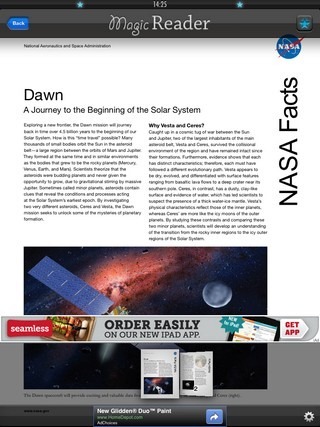
MagicReader אינו מייבא את קובצי ה- PDF ואת ה- ZIPקבצים שנמצאים כבר באפליקציות אחרות באייפד שלך, ותצטרך לאכלס את הספרייה שלה על ידי הוספת ספרים אליה דרך iTunes (הוראות מלאות לכך ניתן למצוא במסמך העזרה במדף של MagicReader). אם אתה מוסיף קבצי ZIP למדף האפליקציה, תוכל לדפדף בתמונות כמו גם במסמכים אחרים. כדי להתחיל להשתמש במצב זיהוי פנים של האפליקציה, גע בכוכב בפינה השמאלית העליונה של המסך הראשי. כעת החזק את האייפד שלך לפניך עד שהכוכבים בסרגל העליון יהפכו לכחולים (יש 2 מהם). זה מצביע על כך שפרצוף שלך התגלה על ידי MagicReader, ואתה יכול להניח את ה- iPad שלך כדי להסתמך אך ורק על תנועות ראש לניווט בין מסמכים.
תנועות הפנים פועלות לצורך ניווטאוסף הספרים ב- MagicReader, כמו גם ספרים שפתחת באמצעות האפליקציה. בהגדרות המסמך תוכלו לבחור להתאים אישית את המחוות השמאליות והימניות. באפשרותך להעלות את תפריט ההגדרות על ידי הקשה בתחתית המסך בזמן פתיחת המסמך.
MagicReader היא אפליקציה שימושית באמת, והיא זמינה כהורדה בחינם (נתמכת מודעות) בחנות האפליקציות. החיסרון היחיד הוא הקראיק בצוואר שאולי תקבל אם תשתמש באפליקציה יותר מדי.
הורד את MagicReader









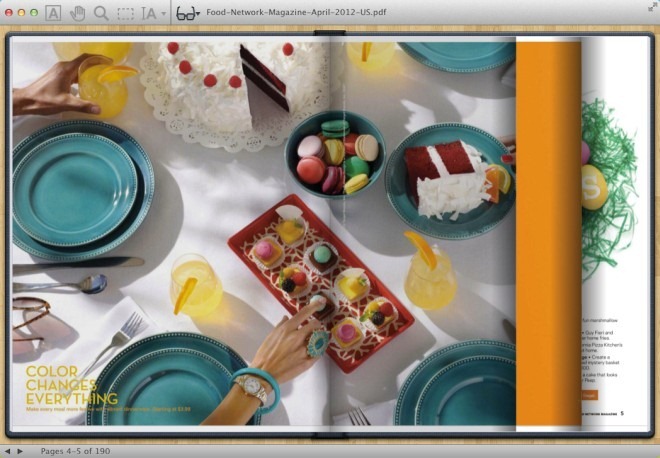

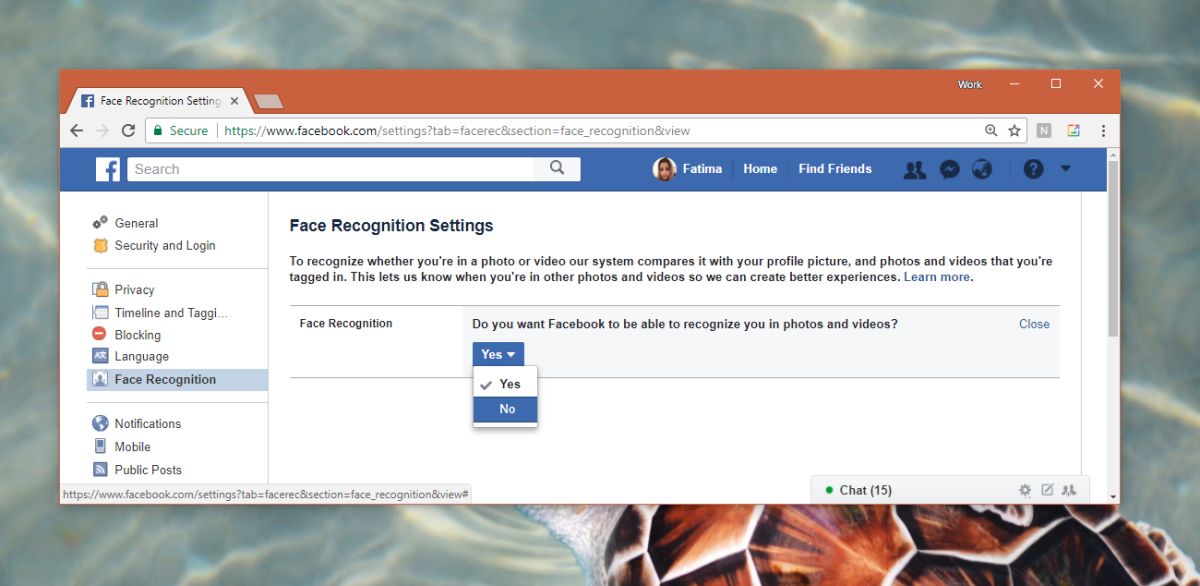

הערות